¿Vas con prisa y necesitas 1,234.56 como texto en segundos? Yo también estuve ahí. En este post te muestro las dos rutas que uso:
- La gratuita (macro/fórmula personalizada).
- Mi complemento NUMEROALETRAX, que instalo en 1 minuto y me ahorra errores al manejar moneda, mayúsculas y centavos.
Si solo quieres la solución rápida: descarga la prueba de mi complemento y convierte cualquier importe a letras con un par de clics. (Compatible con Excel de 2016 a 365).
Convertidor Online de Número a Letra
Historial de conversiones (sesión actual):
¿Cómo usar la fórmula para escribir números en letras en Excel?
Guía express (respuesta corta para salir del paso)
- Abro Excel y mi archivo.
- Escribo el número (por ejemplo 1234.56).
- Uso una función de conversión a texto.
- Aplico moneda y mayúsculas (si lo necesito).
- Pego el resultado donde me haga falta (facturas, pólizas, contratos).
Con NUMEROALETRAX lo hago con una sola fórmula como esta:
=NUMEROALETRAX(A2, "PESO", 1, 1)En la celda A2, escribes el número 1,240.78
Y el resultado es: MIL DOSCIENTOS CUARENTA PESOS CON SETENTA Y OCHO CENTAVOS
A2: el valor numérico."MXN": tipo de moneda.1: convertir a mayúsculas.1: incluir centavos (puedes excluirlos).
(Las opciones de moneda, mayúsculas y exclusión de centavos son justo parte de mi complemento.)
Un COMPLEMENTO para convertir números a texto
Ya vimos que esta fórmula no viene integrada a Excel, así que la única alternativa que nos queda es crear una macro para resolver el problema
-
Producto en oferta
 Complemento NUMEROALETRAXEl precio original era: $99.00.$49.00El precio actual es: $49.00. MXN (IVA incluido)
Complemento NUMEROALETRAXEl precio original era: $99.00.$49.00El precio actual es: $49.00. MXN (IVA incluido)
Instalar el complemento de Excel
Para instalar el complemento de Excel debes seguir los siguientes pasos:
- Una vez realices la compra, recibirás un enlace de descarga con el complemento NUMEROALETRA.
- Descarga el archivo, y colócalo en el Escritorio.
- Copia el archivo descargado “Funcion Numero a Letra.xlam”
- Dirígete en tu explorador de archivos a la siguiente ruta:
C:\Users\[NombreUsuario]\AppData\Roaming\Microsoft\Complementos
- Pega el archivo copiado “Funcion Numero a Letra.xlam”
- Abre un archivo de Excel en blanco.
- Ve al menú Archivo -> Opciones.
- En la ventana que te aparecerá, elige la opción Complementos, y luego haz clic en el botón “IR…”
- Te aparecerá una ventana como la siguiente

- En esta ventana, activa el complemento Función Numero a Letra.
- Finalmente, haz clic en Aceptar.
- Una vez instalado el complemento, podrás utilizar esta función en cualquier libro de Excel en la computadora.
¿Cómo pasar de numeros a letras usando la función NUMEROALETRA?
Una vez instalado el complemento, podrás utilizarla en cualquiera de los archivos de Excel dentro de tu computadora.
La sintaxis de esta función es la siguiente:
Nombre de función: NUMEROALETRA().
Argumentos de la función: NUMEROALETRA(número).
Ejemplo:
En la celda A1, escribes el número 1,240.78
La fórmula sería
=NUMEROALETRA(A1) Y el resultado: Mil Doscientos Cuarenta Pesos 78/100
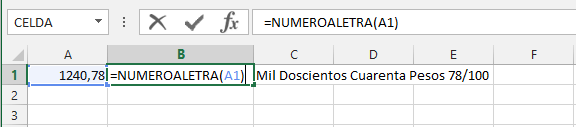
¿Cómo CAMBIAR EL TIPO DE MONEDA?
Si estás en otro país de habla hispana, seguramente necesitas cambiar el tipo de moneda del resultado de la función NUMEROALETRA, por lo que debes usar una función auxilizar para lograrlo.
Para este caso debes utilizar la fórmula SUSTITUIR, con la cuál podrás cambiar el tipo de moneda que desees sin alterar el resultado de la conversión a letra.
La sintaxis para cambiar el tipo de moneda es la siguiente:
Nombre de función: SUSTITUIR().
Argumentos de la función: SUSTITUIR(texto,»Pesos»,»Nva_Moneda»).
Ejemplo:
Para cambiar el tipo de moneda de PESOS a SOLES.
En la celda A1, escribes el número 1,240.78
La fórmula sería
=SUSTITUIR(NUMEROALETRA(A1),"Pesos", "Soles")Y el resultado: Mil Doscientos Cuarenta Soles 78/100
👀 MUCHO OJO – Con las mayúsculas y minúsculas, que si no lo escribimos correctamente, la fórmula no funcionará.

¿Cómo convertir el resultado en MAYÚSCULAS?
Hemos recibido bastantes solicitudes acerca de cómo convertir el resultado de la función en mayúsculas, y aquí les traigo la solución.
Para obtener el resultado deseado, debemos utilizar una función de texto de Excel que ya viene integrada en todas las versiones, se trata de la función MAYUS.
La sintaxis para convertir en mayúsculas es la siguiente:
Nombre de función: MAYUS().
Argumentos de la función: MAYUS(texto).
Ejemplo:
En la celda A1, escribes el número 1,240.78
La fórmula sería
=MAYUS(NUMEROALETRA(A1))Y el resultado: MIL DOSCIENTOS CUARENTA PESOS 78/100

-
Producto en oferta
 Complemento NUMEROALETRAXEl precio original era: $99.00.$49.00El precio actual es: $49.00. MXN (IVA incluido)
Complemento NUMEROALETRAXEl precio original era: $99.00.$49.00El precio actual es: $49.00. MXN (IVA incluido)
¿Cómo QUITAR los CENTAVOS del resultado?
Si en tu caso, la moneda de tu país no maneja centavos y sólo quieres mostrar la conversión de los números enteros, deberás usar una función como la que sigue 😨
=IZQUIERDA(NUMEROALETRA(A1),LARGO(NUMEROALETRA(A1) – 8))Lo que realizará esta megafunción 😅 es extraer el contenido a partir del lado izquierdo de la cantidad y quitar los últimos 8 caracteres que son donde se muestran los centavos.
Por ejemplo en lugar de mostrar: Mil Doscientos Cuarenta Pesos 78/100
El resultado será: Mil Doscientos Cuarenta Pesos
Y eso es todo, así de fácil podrás convertir todos tu números a letra gracias a este complemento. Si te sirvió o necesitas algo más, no dudas en escribir un comentario y con gusto te ayudaremos. byeee!


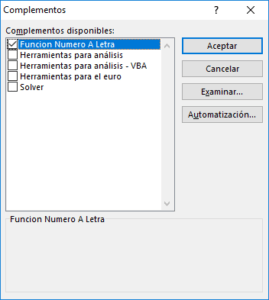

BUENAS TARDES ME PODRIAS ENVIAR EL COMPLEMENTO COMPLETO DE NUMERO A LETRA, GRACIAS
Si claro, puedes adquirir el complemento desde el siguiente enlace: https://nexel.com.mx/macros/convertir-numero-a-letra/?add-to-cart=18652
Cómo bajo el completo de número a letras
Que tal Jesús,
Si claro, puedes adquirir el complemento desde el siguiente enlace: https://nexel.com.mx/macros/convertir-numero-a-letra/?add-to-cart=18652
HOLA
Si por favor me pueden mandar el complento de numero a letras a mi correo por favor.
Hola Karina que tal,
Puedes adquirir el complemento desde la siguiente liga: https://nexel.com.mx/macros/convertir-numero-a-letra/?add-to-cart=18652
formula numeros a letra
complemetno numeros a letras
La formula
=IZQUIERDA(NUMEROALETRA(A1),LARGO(NUMEROALETRA(A1) – 8))
Me regresa un error #¿NOMBRE?
Hola Joaquín,
Ese error indica que Excel no reconoce alguna fórmula, en este caso me da la impresión que el error proviene de NUMEROALETRA().
¿Haz instalado correctamente el complemento?
Hola, adquirí hace poco el producto pero me sale siempre un error al aplicarla, me sale #¿NOMBRE?, ayuda sobre este error gracias, tengo el OFFICE 365.
Buen dia,
Podrias compartirme el complemento de numeros a letras,
Muchas gracias
Que tal Manuel,
Puedes adquirirlo desde la tienda de la página. http://nexel.com.mx/tienda/
Buenas noches para solicitar el NUMEROALETRA para instalar en mi pc.
Gracias
Que tal Victor,
Claro, puedes adquirirlo desde el sig enlace: http://nexel.com.mx/producto/complemento-numeroaletra/
Hola muy buenas noches, e realizado la compra de este complemento, pero me dice que Microsoft bloqueo y no me arroja ningún resultado, solo muestra #¿NOMBRE?
Buen día Juan Pablo,
En ocasiones ocurre este error al trabajar bajo Windows 11, para corregirlo, debes ir al archivo que descargaste, hacer clic derecho / Propiedades, y al final de la ventana encontraras un opción que dice DESBLOQUEAR, la activas y hacer clic en Aceptar.
Esto debe corregir el bloqueo de Microsoft.
Si el problema persiste, favor de comunicarse al correo de soporte@nexel.com.mx
Saludos!
Hola desde hace 4 días atrás hice mi compra del complemento, y no me ha llegado el correo. Sólo llego que mi pago fue aceptado con éxito.
Buen día Lu,
Lamentamos el inconveniente, estamos revisando el estatus del pedido #50442 y nos aparece con «Cobro Rechazado», te escribimos desde soporte@nexel.com.mx para dar seguimiento.